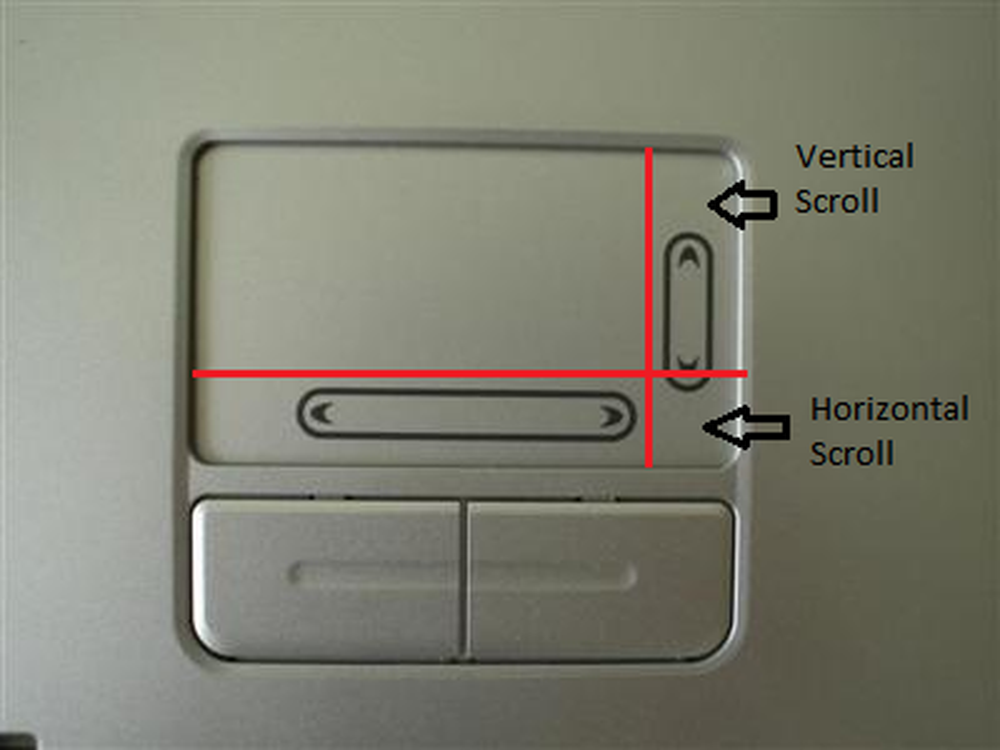Tips for å sikre Windows 10/8/7 - Beginners Guide
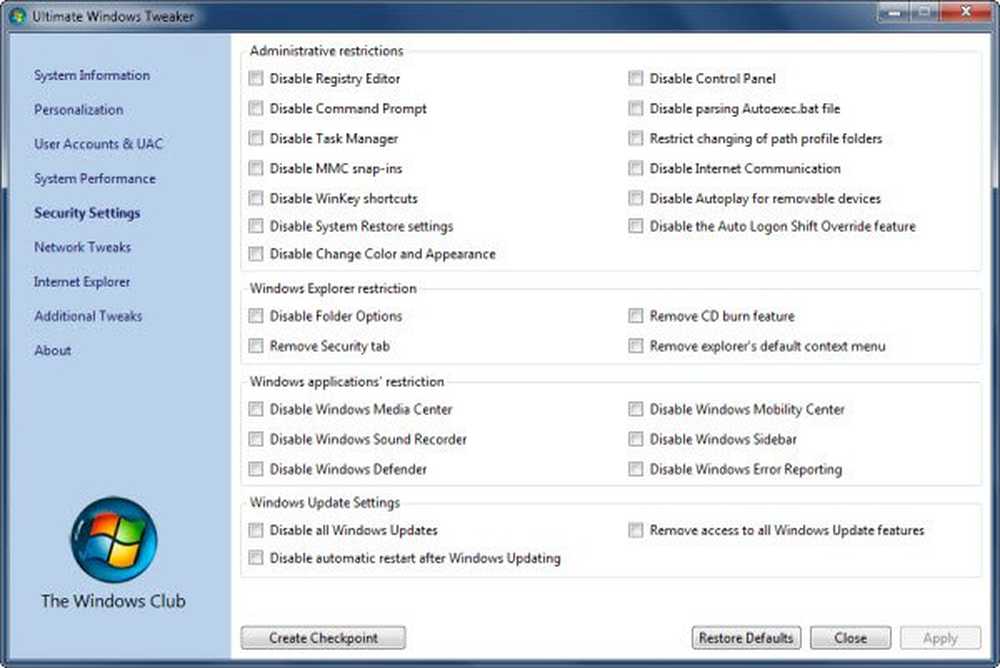
Windows 10, Windows 8 eller Windows 7 kan gi oss følelsen av å være sikker. Årsaken er åpenbar. Å være avansert, inkorporerer den nyeste teknologien for sikkerhet - og inkluderer mange sikkerhetsfremskritt og funksjoner. Imidlertid er behovet for å sikre Windows fortsatt der. Gitt sin enorme popularitet, vil hackere og malwareforfattere alltid ønsker å målrette mot dette populære operativsystemet. Det blir derfor viktig å sikre din allerede kampherdede Windows videre. Du må sørge for at din kopi av Windows er sikker og at den gir deg optimal beskyttelse mot skadelig programvare og hackere.

Sikker Windows 10/8/7
Her er noen nybegynnere tips for å sikre Windows 10/8/7.
Oppgrader og oppdater operativsystemet
Du vil være enig i at Windows 10 har mye bedre sikkerhetsfunksjoner i forhold til forgjengerne, som Windows XP. Så hvis du fortsatt bruker og eldre Windows, hvorfor ikke oppgradere til sin nyeste versjon? Når du skriver denne artikkelen, er Windows 10 det nyeste og sikreste operativsystemet i Windows-serien av operativsystemer. Så dette er det første jeg vil anbefale: Hvis du bruker en eldre versjon av Windows, oppgrader til den nyeste Windows 10 eller minst Windows 8 eller Windows 7.
For å sikre Windows, er et av de viktige tipsene å sørge for at du har installert alle de siste oppdateringene, spesielt sikkerhetsoppdateringene, ved hjelp av funksjonen Windows Update. Så annet enn å bruke det nyeste operativsystemet, bør du sørge for at eventuelle oppgraderinger og oppdateringer til operativsystemet automatisk skal gjelde for det. Dette kan lett oppnås ved å sette opp Windows Updates til automatisk (Kontrollpanel -> Windows-oppdateringer). En av egenskapene til Windows-oppdateringer er at den også sjekker om oppdateringer til annen programvare installert på datamaskinen din (drivere og Microsoft Office etc.). Hvis og når det finner oppdateringer til slik programvare, vil den varsle deg under Valgfrie oppdateringer.
Lese: Herd Windows sikkerhetsinnstillinger.
Bruk Handlingssenteret
Handlingssenteret i Kontrollpanel av Windows gir deg informasjon om flere ting som krever varsel: Anti-Virus, Windows Update, etc. Det gir også informasjon om siste gang du sikkerhetskopierte dataene dine. Det anbefales aldri å slå av meldingene fra Action Center som de påminner deg om ting du må gjøre for å sikre Windows-datamaskiner.
Hvis du vil ha mine anbefalinger for Anti-Virus, ville jeg Windows Defender være god nok - men du kan sjekke ut noen av disse gratis antivirusprogramvare eller Internett Security Suites også for sterkere beskyttelse. Ta også en titt på disse gratis Internett-personvernsprogramvaren.
Brukerkontoer
Selv om du er den eneste brukeren på datamaskinen din, trenger du en standard eller gjestekonto. Det kan hende at noen av vennene dine eller barna kanskje vil sjekke ut noe på Internett eller spille et spill for å slå opp med datamaskinen mens du ikke ser. Å gi en gjest tilgang er det beste.
Sett også brukerkontokontrollen så høyt som mulig, slik at du får varsler før et hvilket som helst program forsøker å endre noen innstillinger. Også eller som en erstatning, kan du bruke WinPatrol for ytterligere sikring av Windows.
passord
Igjen, hvis du er en enkelt bruker, kan du slå av passordet på brukerkontoen din, slik at du kan spare tid. Dette kan imidlertid hjelpe andre å logge inn når du ikke ser og stjeler dataene dine. For å sikre Windows PC er sterke passord et must - det være seg brukerkontoen eller når du logger på Internett. Ikke glem å låse datamaskinen når du har tenkt å forlate den en stund. Trykk på Windows-tast + L for å låse datamaskinen.
Hold applikasjonene oppdatert
Gamle applikasjoner er mer utsatt for feil og hack i forhold til nyere versjoner. Dette skyldes at nesten alle applikasjonsmakere har en tendens til å fortsette å teste sine applikasjoner mot forskjellige problemer / faktorer og oppdaterer programmene tilsvarende.
Det finnes flere tredjeparts programvareoppdateringskontrollprogrammer tilgjengelige som fortsetter å sjekke for oppdaterte versjoner av programvaren som er installert på datamaskinen. Du kan bruke den du føler deg komfortabel med. Hvis du trenger anbefalinger, har jeg brukt Secunia, og det er et godt program som holder faner av oppdateringer for alle programmene som er registrert i Windows-registret.
Bruk en god brannmur
Windows Vista og Windows 7 har en god brannmur - Den har blitt forbedret videre i Windows 10. Du kan bruke standard brannmur i Windows 10/8/7, men du kan bekymre deg hvis du ikke ser varsler. Windows-brannmur fungerer tydelig og trenger litt teknisk erfaring for å konfigurere den. Hvis du trenger hjelp, kan du sjekke ut dette innlegget på hvordan du administrerer og konfigurerer Windows-brannmur. Hvis du ønsker det, kan du vurdere å installere noen tredjeparts gratis brannmurprogramvare. i stedet. Du trenger bare en brannmur. Bruke både Windows-brannmur og en tredjeparts brannmur kan føre til konflikter, og dermed muligens utsette systemet for hackere.
Lese: Internett-sikkerhet artikkel og tips.Oppgrader maskinvaren din
Du bør holde maskinvaren oppgradert. Hvis du lurer på hvordan oppdatering av maskinvaren vil gi bedre sikkerhet, ligger svaret i det faktum at den nyeste teknologien tilbyr sikkerhetsnivå på grunnnivå i selve maskinvaren. Nyere hovedkort, CPUer og BIOS har innebygd sikkerhet. Et eksempel er den betroede plattformmodulen (TPM) som er innebygd i harddiskkontrollere - beskytter dem mot ondsinnede programmer. For de som er uvitende om TPM, kontrollerer den fastvaren under oppstart for å sikre at den ikke er smittet av ondsinnede programmer.
Mens det ville være vanskelig å bytte hovedkort, kan du fortsatt gå for en oppgradering av HDDer for å få bedre beskyttelse sammenlignet med en treårig harddisk.
Applikasjon Whitelisting tilnærming
Applisjonsliste er god praksis som de fleste IT-administratorer bruker for å hindre at uautoriserte kjørbare filer eller programmer kjører på systemet. Hjemmebrukere kan også dra nytte av whitelisting. Dette innlegget vil vise deg hvordan du hvitlister programmer i Windows 10.
Bruk vertsfil og sikkerhetssoner for Internet Explorer
Vår admin, Anand Khanse, MVP foreslår at du laster ned en "god" vertsfil fra mvps.org og erstatter den opprinnelige vertsfilen din som ligger i C: \ Windows \ System32 \ drivers \ etc med denne og så låser den eller gjør den til en leser bare fil. HostMan er en god freeware Host Manager. Vertsfilen inneholder mappings av IP-adresser til vertsnavn. Denne filen er lastet inn i minnet ved oppstart; så sjekker Windows vertsfilen før den spør etter eventuelle DNS-servere, som gjør at den kan overstyre adresser i DNS. En stor HOSTS-fil (over 135 kb) har en tendens til å senke Windows-maskinen. Å løse dette problemet; Kjør services.msc> Søk etter DNS Client Service> Endre oppstartstype til manuell. Imidlertid er CoolWebSearch Hijackers mestere for å endre selv Read-only eller Locked Hosts-filer. De kan også omdirigere Windows for å bruke en vertsfil som ikke har noe å gjøre med den du oppdaterer.
Han foreslår også at du bruker ZonedOut-verktøyet til å legge til, slette, importere, eksportere, bygge en svart / hvitliste og gjøre mer. Den inneholder nå Begrenset, Tillitsfullt og Intranett Zones ". Det er et utmerket verktøy med størrelse bare 185kb. Last ned IE-SpyAd For ZonedOut. Det er et enkelt registeroppdatering som legger til en lang liste over kjente nettsteder for voksne, sprekksteder, annonsører, markedsførere og malware-pushers til Begrenset sone i IE. Ved å bruke ZonedOut kan du enkelt legge til denne listen.
Lese: Tips for å best sikre nettleserne dine.
Det er også en god ide fra et sikkerhetssynspunkt, for å vise filutvidelser.
Hvis på tross av å ta alle forholdsregler, bør datamaskinen din bli smittet, kan du sjekke ut dette Malware Removal Guide. Microsoft har gitt ut to verktøy som kan interessere deg. Windows Malware Prevention Tool hjelper deg med å forhindre Windows-sikkerhet, mens Windows Security Troubleshooter løser Windows-sikkerhetsproblemer. Ta også en titt på denne artikkelen om sikkerhet for Internett-sikkerhet og tips.
For øvrig kan du også bruke vår Ultimate Windows Tweaker, for å endre noen innstillinger på datamaskinen for å ytterligere herde Windows-sikkerhet. Det lar deg raskt tilpasse noen av sikkerhetsinnstillingene dine i Windows, Internet Explorer og andre innebygde applikasjoner.

Win10 Security Plus er et annet freeware som kan hjelpe deg med å forhindre Windows-sikkerhet.
Disse var våre tips for å sikre Windows 10/8/7. Hvordan sikrer du Windows? Hvilken programvare bruker du? Windows XP-brukere vil kanskje sjekke ut dette innlegget på Sikring av Windows XP etter slutten av støtten i april 2014.
Hvis du har innspill eller forslag, vennligst gi oss beskjed ved hjelp av kommentarfeltet nedenfor.